Скрипт Batch - Реестр
Введение в реестр Windows
Здравствуйте, будущие маги реестра! Сегодня мы окунемся в fascynating мир реестра Windows и узнаем, как мы можем взаимодействовать с ним с помощью скриптов Batch. Как ваш доброжелательный сосед-преподаватель компьютера, я проведу вас по этому пути шаг за шагом. Не волнуйтесь, если вы никогда не писали ни строчки кода раньше - мы начнем с самых азов и будем подниматься.
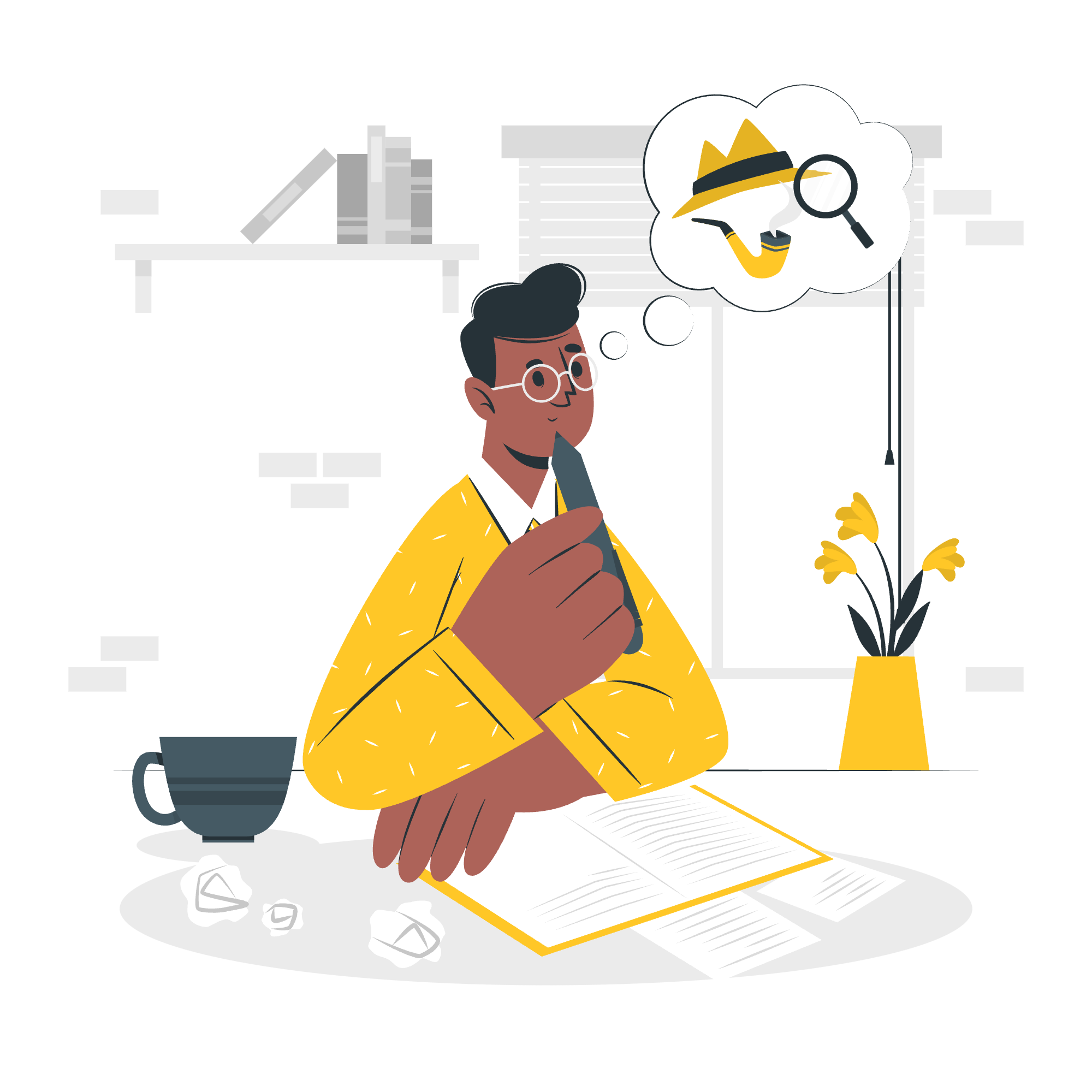
Реестр Windows resembles к庞大数据库, который хранит всевозможные важные настройки для вашего компьютера. Представьте его как мозг вашей операционной системы Windows. Он отслеживает все, от вашего фона рабочего стола до самых недавно использованных программ. Pretty cool, right?
Why Use Batch Scripts for Registry Operations?
Возможно, вы задаетесь вопросом: "Why should I bother with Batch scripts when I can just use the Registry Editor?" Отличный вопрос! Хотя редактор реестра - это мощный инструмент, скрипты Batch позволяют нам автоматизировать операции с реестром, делая их повторяемыми и менее подверженными ошибкам. Кроме того, это fantastic способ окунуться в мир скриптинга!
Основные команды реестра в Batch
Давайте начнем с самых распространенных команд реестра, которые вы будете использовать в своих скриптах Batch. Вот удобная таблица, чтобы держать эти команды под рукой:
| Команда | Описание |
|---|---|
| REG QUERY | Получает значение ключа реестра |
| REG ADD | Добавляет новый ключ или значение реестра |
| REG DELETE | Удаляет ключ или значение реестра |
| REG COPY | Копирует ключ реестра в новое местоположение |
| REG SAVE | Сохраняет копию указанных ключей, подключей и значений реестра в specified файл |
| REG RESTORE | Восстанавливает backed-up реестр |
| REG COMPARE | Сравнивает указанные подключи или записи реестра |
| REG EXPORT | Экспортирует указанные подключи и значения в файл |
| REG IMPORT | Импортирует содержимое файла в реестр |
Теперь давайте подробнее рассмотрим каждую из этих команд с практическими примерами!
Запрос значений реестра
Команда REG QUERY - ваш goto инструмент для заглядывания в реестр. Давайте представим, что мы хотим проверить текущую версию Windows:
@echo off
REG QUERY "HKLM\SOFTWARE\Microsoft\Windows NT\CurrentVersion" /v ProductName
pauseКогда вы запустите этот скрипт, он отобразит версию Windows, хранящуюся в реестре. Параметр "/v" указывает, что мы ищем значение "ProductName".
Добавление ключей и значений реестра
Теперь давайте попробуем добавить что-то в реестр. Мы создадим новый ключ и добавим к нему значение:
@echo off
REG ADD "HKCU\Software\MyAwesomeApp" /v "InstallDate" /t REG_SZ /d "%date%" /f
echo Registry key added successfully!
pauseЭтот скрипт создает новый ключ под названием "MyAwesomeApp" в HKEY_CURRENT_USER\Software и добавляет строковое значение с названием "InstallDate" и текущей датой. Параметр "/f" принуждает операцию без запроса подтверждения.
Удаление ключей и значений реестра
Ой! Мы сделали ошибку? Не волнуйтесь, мы можем удалить только что созданный ключ:
@echo off
REG DELETE "HKCU\Software\MyAwesomeApp" /f
echo Registry key deleted successfully!
pauseПараметр "/f" здесь принуждает удаление без запроса подтверждения. Будьте осторожны с этой командой - в реестре нет кнопки "отмены"!
Копирование ключей реестра
Иногда вам может понадобиться дублировать ключ реестра. Вот как это можно сделать:
@echo off
REG COPY "HKCU\Software\MyAwesomeApp" "HKCU\Software\MyAwesomeAppBackup" /s /f
echo Registry key copied successfully!
pauseЭтот скрипт копирует ключ "MyAwesomeApp" в новый ключ под названием "MyAwesomeAppBackup". Параметр "/s" обеспечивает копирование всех подключей, а "/f" принуждает операцию без запроса подтверждения.
Сохранение и восстановление реестра
Резервное копирование частей реестра может спасти положение. Вот как сохранить реестр:
@echo off
REG SAVE HKCU\Software\MyAwesomeApp C:\backup\myapp.hiv
echo Registry hive saved successfully!
pauseА чтобы восстановить его:
@echo off
REG RESTORE HKCU\Software\MyAwesomeApp C:\backup\myapp.hiv
echo Registry hive restored successfully!
pauseСравнение ключей реестра
Хотите увидеть, изменилось ли что-то в ключе реестра? Команда REG COMPARE - ваш друг:
@echo off
REG COMPARE "HKCU\Software\MyAwesomeApp" "HKCU\Software\MyAwesomeAppBackup"
pauseЭтот скрипт покажет вам любые различия между двумя ключами.
Экспорт и импорт ключей реестра
Наконец, рассмотрим, как экспортировать и импортировать ключи реестра. Это полезно для передачи настроек между компьютерами:
Экспорт:
@echo off
REG EXPORT "HKCU\Software\MyAwesomeApp" C:\backup\myapp.reg
echo Registry key exported successfully!
pauseИмпорт:
@echo off
REG IMPORT C:\backup\myapp.reg
echo Registry key imported successfully!
pauseЗаключение
Поздравляю! Вы только что сделали свои первые шаги в мир манипулирования реестром Windows с помощью скриптов Batch. Помните, с великой силой приходит великая ответственность - будьте осторожны при изменении реестра и делайте резервные копии перед значительными изменениями.
Продолжая свое путешествие, вы обнаружите, что эти навыки могут быть incredibly полезны для автоматизации конфигураций системы, устранения неполадок и даже создания собственных инструментов. Continue practicing, stay curious, и не бойтесь экспериментировать (на тестовом компьютере, конечно)!
Счастливого скриптинга, будущие мастера реестра!
Credits: Image by storyset
